2023年4月5日現在、一部のLINEユーザーにトークの履歴が消失してしまう不具合が発生しているようだ。
LINE公式によると不具合の詳細や原因は現在調査中とのことだが、不具合が発生する可能性のあるユーザーや対策などについて簡単に紹介する。
LINEのトーク履歴が消える不具合の原因と対処法
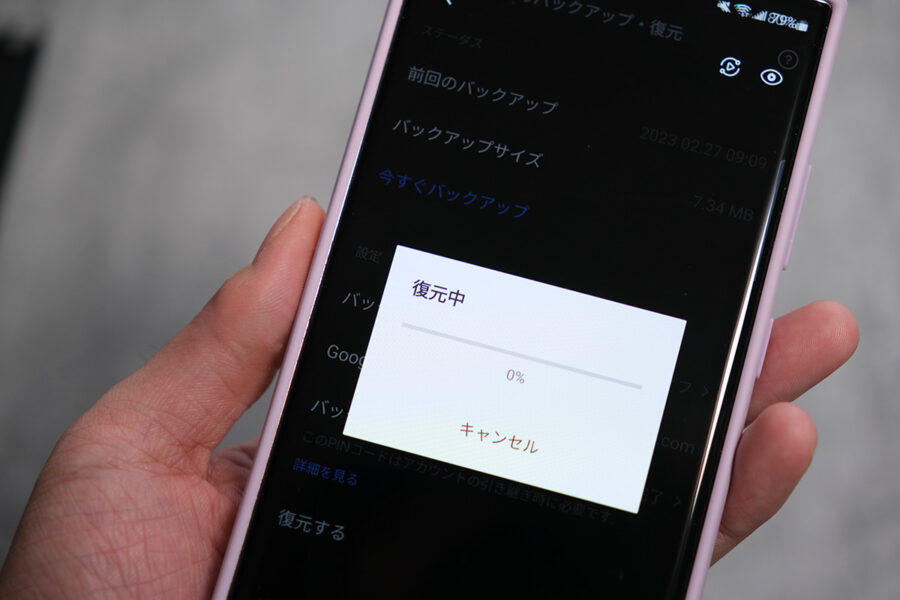
まず、今回発生しているLINEの不具合をザックリとまとめると以下のようになる。
- 対象:Android版LINEアプリのバージョン13.4.0以降を利用しているユーザー
- 不具合の内容:トーク履歴が消えてしまう
この不具合を受けて、LINEのTwitter公式アカウントは一時的に自動バックアップ機能をオフにすることを推奨している。
【Androidで「LINE」13.4.0以降をご利用の方へ】
— LINE (@LINEjp_official) April 5, 2023
トーク履歴が消えてしまう不具合が報告され、調査・対応中です。
バックアップ機能に原因があるとみられるため、一時的に自動バックアップOFFを推奨します。
📱[ホーム]タブ>設定>トークのバックアップ・復元>バックアップ頻度>自動バックアップをOFF
つまり、不具合により不意にトーク履歴が消えてしまうこと防ぐためには、
- LINEのバージョンを確認する
- 自動バックアップ機能をオフにする
の2つの手順が必要になるので解説する。
LINEのバージョンを確認する方法
まず、現在利用しているLINEアプリのバージョンを確認する方法を紹介する。
なお、今回の不具合はAndroid版で発生しているようなので、iPhoneユーザーの方はスルーしても問題ないはずだ。
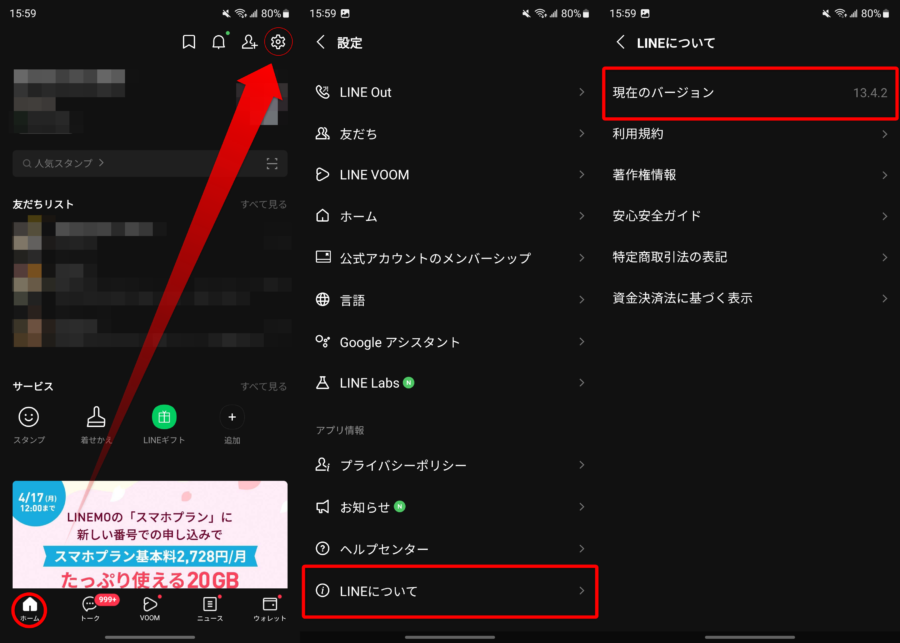
- LINEアプリを起動
- 画面下部の「ホーム」タブを選択し右上の歯車アイコン(設定)をタップ
- 画面最下部の「LINEについて」をタップ
- 「現在のバージョン」を確認
ちなみに、執筆時点での最新バージョンは13.4.2。
もし13.4.0以降のバージョンになっている場合は、不具合が発生する可能性があるので次の「自動バックアップ機能をオフにする方法」をチェックしよう。
自動バックアップ機能をオフにする方法

- LINEアプリを起動
- 画面下部の「ホーム」タブを選択し右上の歯車アイコン(設定)をタップ
- 「トークのバックアップ・復元」をタップ
- 「バックアップ頻度」をタップ
- 「自動バックアップ」をオフにする
LINEの消えたトークを復元する方法
今回の不具合によるものかどうかに関わらず万が一LINEのトーク履歴が消えてしまった場合、バックアップを取っていればその時点までのトークを復元できる可能性がある。
逆にいうと、バックアップを保存していない場合はトークの復元は難しい。大切なトークがある場合は、できるだけバックアップしておこう。
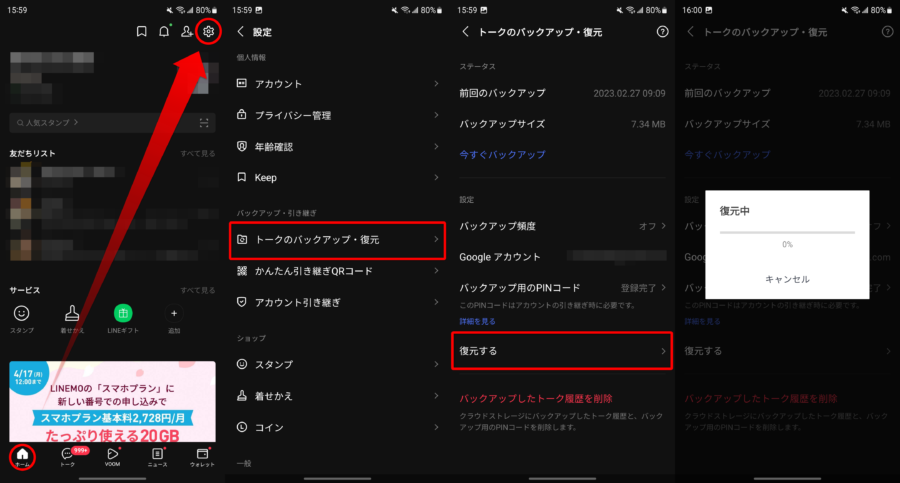
- LINEアプリを起動
- 画面下部の「ホーム」タブを選択し右上の歯車アイコン(設定)をタップ
- 「トークのバックアップ・復元」をタップ
- 「復元する」をタップ(事前にバックアップしていた場合のみ)

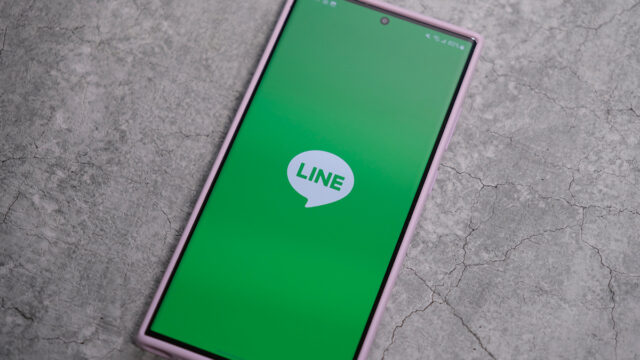



コメント